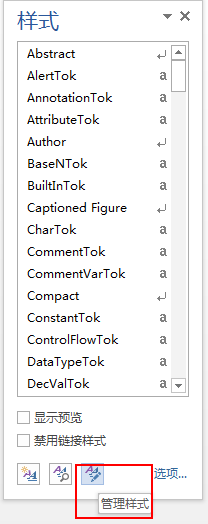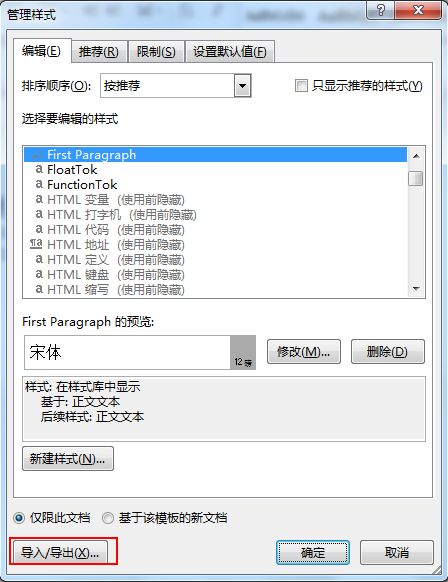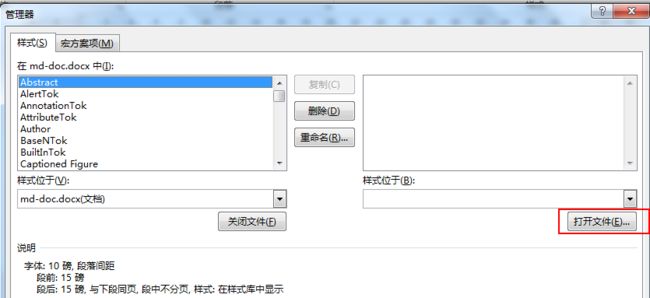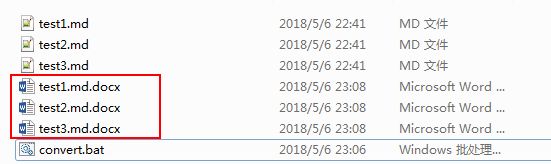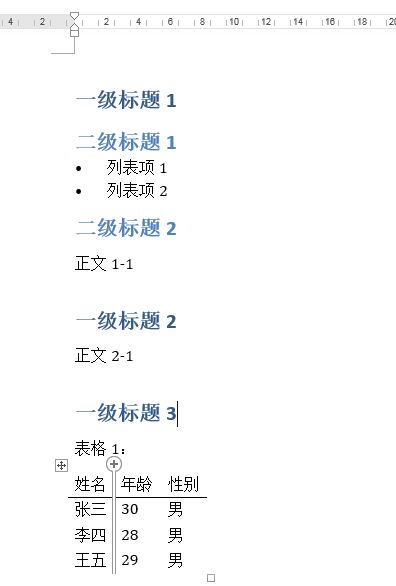markdown是什么无需在这里多言,一言以蔽之:人生苦短,快用markdown,懂的人自然知道它的众多好处。
不过虽然markdown很好很强大,但并不是所有人都知道而且还会使用,有时候为了和人交流,还是需要转为更通用的PDF格式的文档。本文就是主要记录一下最近在探索把markdown转为PDF时候的一些历程,以及最终找到的一种比较优雅的方式。
pandoc及下载和安装
pandoc是什么
pandoc是一个软件,是一个能把千奇百怪的文档格式互相转换的神器,是一把文档转换的瑞士军刀(swiss-army knife)。不多说,放一张其官网(http://www.pandoc.org)的图,一图胜千言,感受一下:
下载pandoc
下面以下载Windows下的pandoc为例:
- 官网下载链接:https://github.com/jgm/pandoc/releases/tag/2.2
- 根据自己的操作系统位数下载合适的msi安装包,我下载的是:
pandoc-2.2-windows-x86_64.msi
安装pandoc
下载pandoc安装包之后,像安装普通软件一样点开安装就可以了。安装完成之后,打开cmd命令行,输入pandoc -v,如果正常显示出类似下面的信息就表明安装成功:
C:\Users\Administrator.PC-20170728DWIF>pandoc -v
pandoc 2.2
Compiled with pandoc-types 1.17.4.2, texmath 0.10.1.2, skylighting 0.7.0.2
Default user data directory: C:\Users\Administrator.PC-20170728DWIF\AppData\Roaming\pandoc
Copyright (C) 2006-2018 John MacFarlane
Web: http://pandoc.org
This is free software; see the source for copying conditions.
There is no warranty, not even for merchantability or fitness
for a particular purpose.
走过的一些路,趟过的一些坑
下面是使用pandoc把markdown(以下简称md)文件转为PDF所遇到的一系列的坑。
尝试过的不合适的方案
下面涉及的转换方法可以参见pandoc的使用文档(http://www.pandoc.org/MANUAL.html),这里不再叙述细节。
- 直接使用pandoc把md转为PDF。问题:报错,原因是电脑没有安装Latex解析引擎。
- 装好了MiKTex这样一个Latex解析引擎之后,再转,又失败了,原因是不支持中文字体(md文件中有中文字体)。
- 指定字体为宋体后再转,虽然成功转为了PDF文件,但是文件的字体、行间距、排版等样式都比较丑陋,不满意。
- 在网上又搜了搜,再加上指定Latex模板文件转,虽然能够调整一些参数了,但一方面模板文件犹如天书般难懂,另一方面很多格式还是不能精细调整。
- 变换一下思路,采取迂回战术,按照
md->HTML->PDF的路径转。于是先把md转为HTML,HTML的样式倒是挺美观,然后在浏览器中使用浏览器的打印功能把HTML转为PDF。然而还是存在文档格式不能精细调整的问题。 - 发现转HTML的时候可以指定css样式文件,在css样式文件中可以配置标题、正文、段落的精细格式。奈何这种方法和Latex模板文件的缺点类似,投入/产出比过高,遂放弃。
一个不太合适的方案
在网上搜的时候,发现有一个Python三方库叫pypandoc(文档:https://pypi.org/project/pypandoc/),核心方法叫pypandoc.convert_file,支持一大堆参数。还是考虑到投入/产出比,我只是想安静地转一下md到PDF,并不想开发一个很吊的文件转换工具,所以暂时没必要去研究这个三方库的API,以后有需要再研究吧。
最终采取的解决方案
最终转换到另一种思路来,依然采用迂回战术,不过是按照:md->docx->PDF,一试,发现这种方式很靠谱,主要是因为:一是md转为docx很简单,只需pandoc的一条命令就搞定,不需要额外装其他的软件;二是转为docx文档后,还可以在其中手动精细调整字体、字号、段落之类的格式,直到自己满意为止。最后用Word也可以完美地把docx转为PDF。
而且在生成的docx文档中手工调完精细格式之后,还可以把docx文档的格式模板另存为dot文档模板文件保存,后面再生成docx文档时不需要再一个个手工调格式了,只需把这个dot模板文件中的样式全部导入即可(假设这个模板文件的名字为:md2doc-template.dot),导入方法简要说明如下(这里以Microsoft Word 2013为例进行说明):打开从md文件转出来的docx文档(假设文档名称为:md-doc.docx),点击开始菜单 > 样式右下角的三角,弹出样式对话框:
点击样式对话框下面的管理样式按钮,进入样式管理对话框:
点击样式管理对话框左下角的导入/导出按钮,打开导入/导出对话框:
下面的导入/导出对话框中,保持左边的不变,点击右边的关闭文件按钮:
然后点击打开文件,打开刚刚保存的模板文件md2doc-template.dot:
然后执行下图的操作:
此时就大功告成了,模板文档中的样式都复制到新文档的样式中来了。
最后,md转为docx文档的pandoc命令类似于这样:
pandoc text.md -o text.docx
这种方案最为优雅,遂采用之。
脚本封装,支持批量转换
- 把转换命令封装成bat批处理脚本,以后再进行转换的时候只需简单双击一下bat脚本即可,比如封装成
convert.bat文件,内容如下:
pandoc text.md -o text.docx && pause
- 批量处理:假如几十上百个md文件要批量转为docx文件,难道要手工一个个复制这些文件名和pandoc命令去转换吗?完全不需要,一个bat脚本搞定(
convert.bat):
@echo off
:: 遍历当前文件夹下的所有后缀名为md的文件
for /f %%a in ('dir /b *.md') do (
:: 执行pandoc命令,把每个md文件都转为docx文件,docx文件的文件名为:md文件名.md.docx
pandoc %%a -o %%a.docx
)
pause
假设当前文件夹下有3个md文件test1.md、test2.md、test3.md,他们的内容都为:
# 一级标题1
## 二级标题1
* 列表项1
* 列表项2
## 二级标题2
正文1-1
# 一级标题2
正文2-1
# 一级标题3
表格1:
姓名|年龄|性别
---|---|---
张三|30|男
李四|28|男
王五|29|男
双击执行convert.bat后,生成了3个docx文件:
打开test1.md.docx,发现整体格式还不错,并且还支持md的表格语法:
小结
- pypandoc库以后有需要了可以进一步研究一下。
- 在决定采取一种方案解决问题之前,首先要考虑投入/产出比,是否值得采用这种方案。